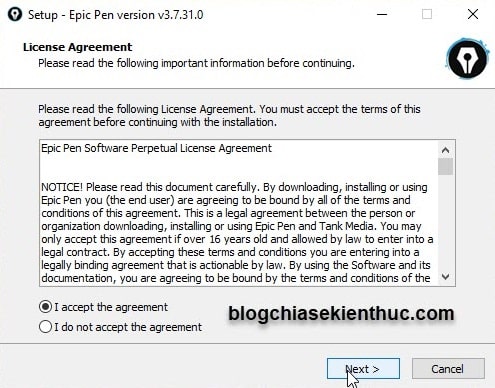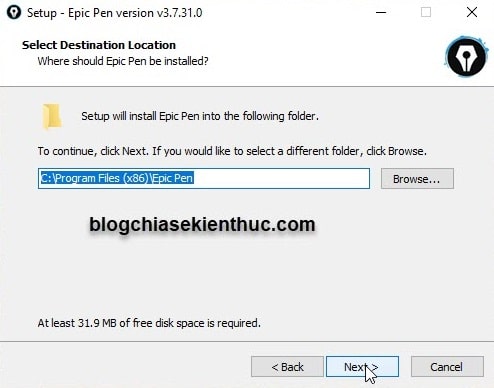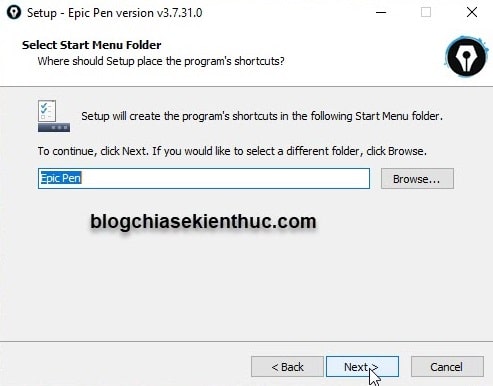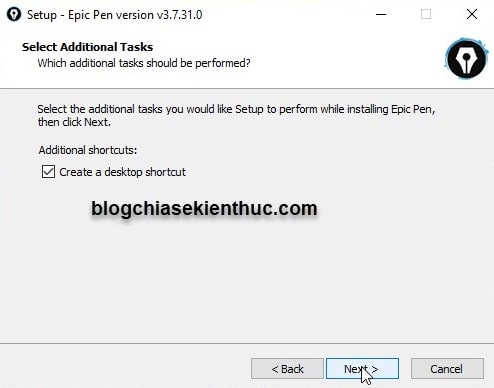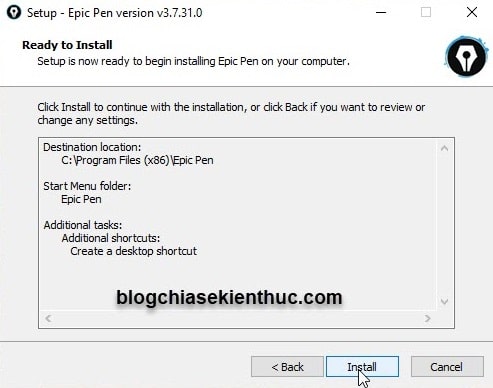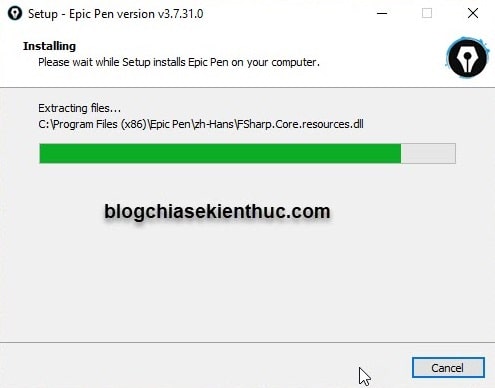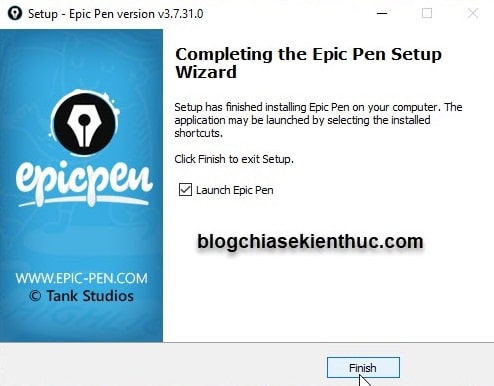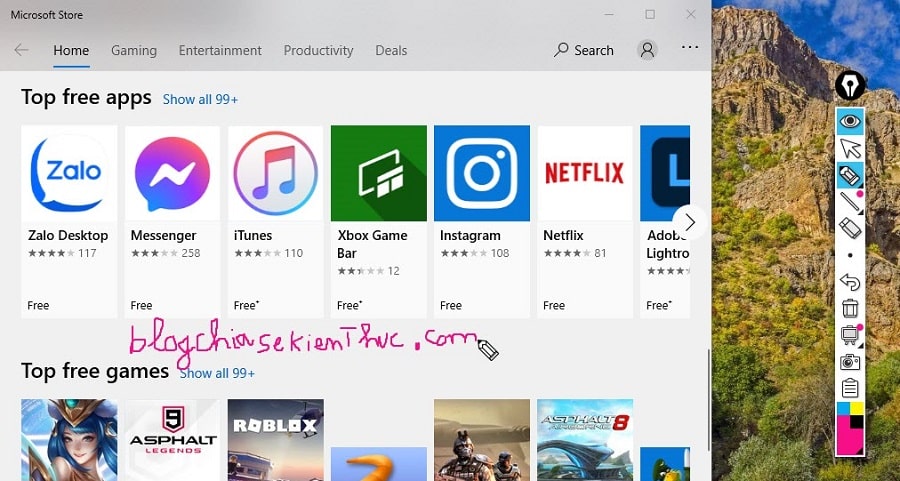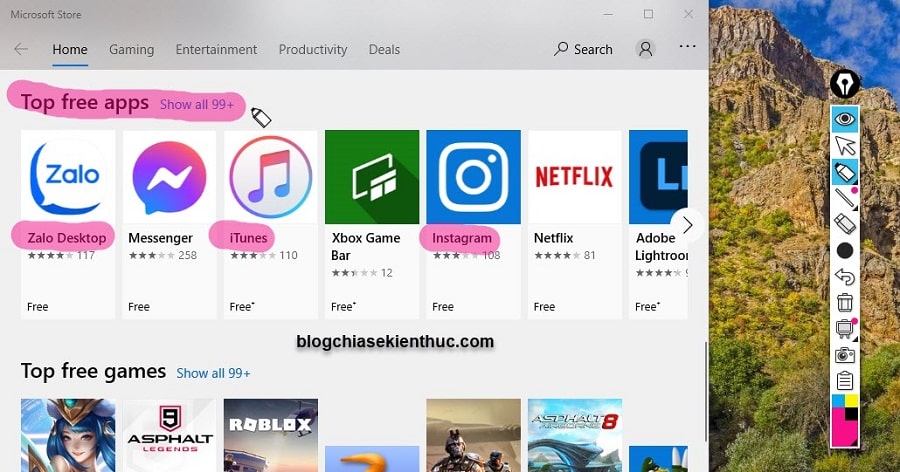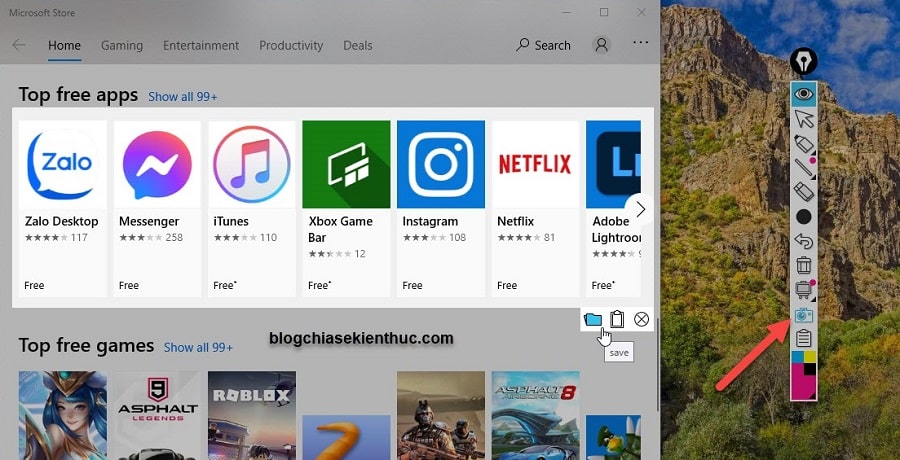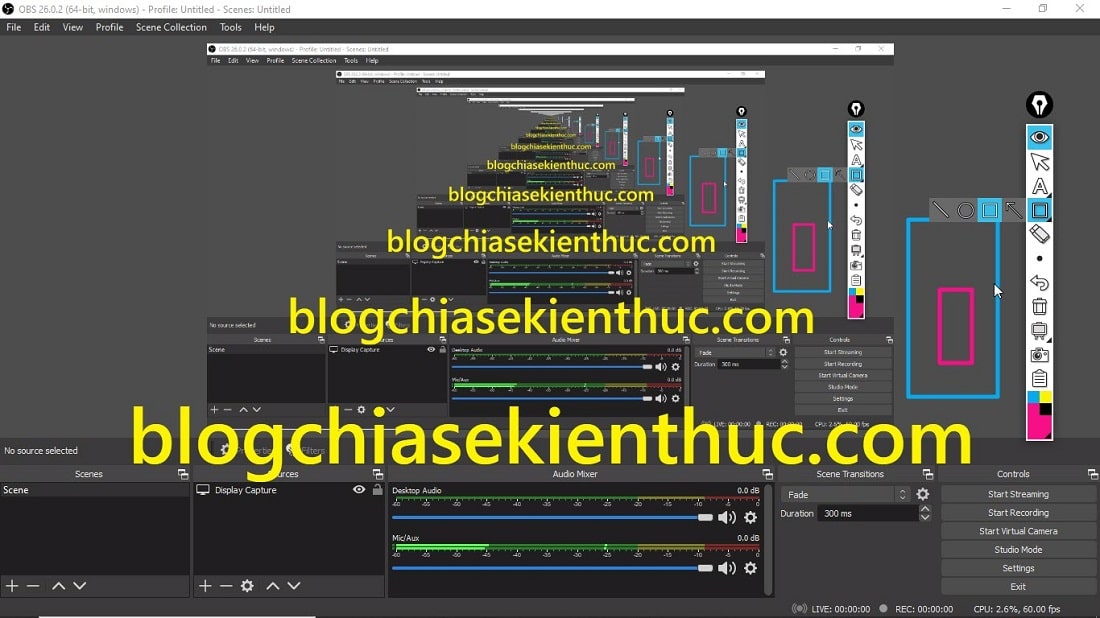Bạn đang cần sự hỗ trợ trên các diễn đàn, group? Hay bạn là một giáo viên, sinh viên đang chuẩn bị cho một bài thuyết trình thì chắc hẳn bạn đang cần một công cụ chú thích ngay trên màn hình máy tính để hỗ trợ việc học tập và giảng dạy của mình đúng không ạ.
Trong bài viết này mình sẽ hướng dẫn với bạn cách sử dụng một công cụ để vẽ và viết chú thích ngay trên màn hình máy tính một cách cực kỳ nhanh chóng, nó có thể hỗ trợ bạn rất tốt trong việc đánh dấu và chú thích để người khác có thể dễ dàng theo dõi nội dung mà bạn muốn truyền tải…
Đọc thêm:
- Công cụ trực tuyến hỗ trợ chú thích trên ảnh, chia sẻ ảnh..
- Skitch: Viết chữ lên hình ảnh, chèn mũi tên vào ảnh cực đẹp
- 10+ cách chụp ảnh màn hình máy tính chuẩn nhất hiện nay
Làm thế nào để viết chú thích trên màn hình máy tính?
+ Bước 1: Bạn truy cập vào địa chỉ liên kết này để tải phần mềm này về máy tính nhé: https://epic-pen.com/
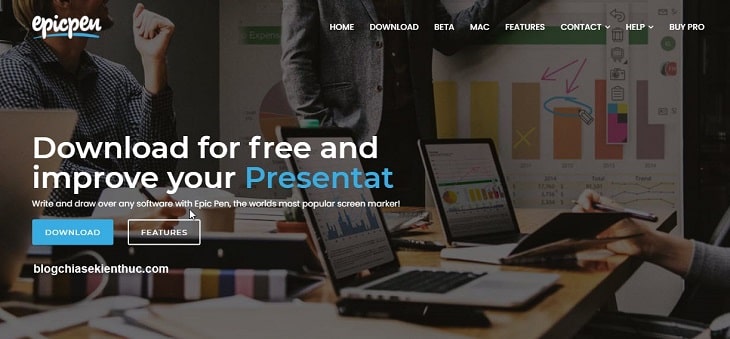
Bạn kéo xuống cuối trang để tải, tùy vào nhu cầu của bạn mà chọn phiên bản phù hợp.
Với mình bản Basic là đủ (bản miễn phí), nhưng nếu bạn muốn trải nghiệm đầy đủ chức năng và muốn ủng hộ tác giả thì có thể chọn bản Pro nhé (bản này là bản trả phí – mất tiền nha các bạn).
NOTE: Còn đây là phiên bản Epic Pen mà mình sử dụng để hướng dẫn trong bài viết này. Link tải tại đây hoặc tại đây !
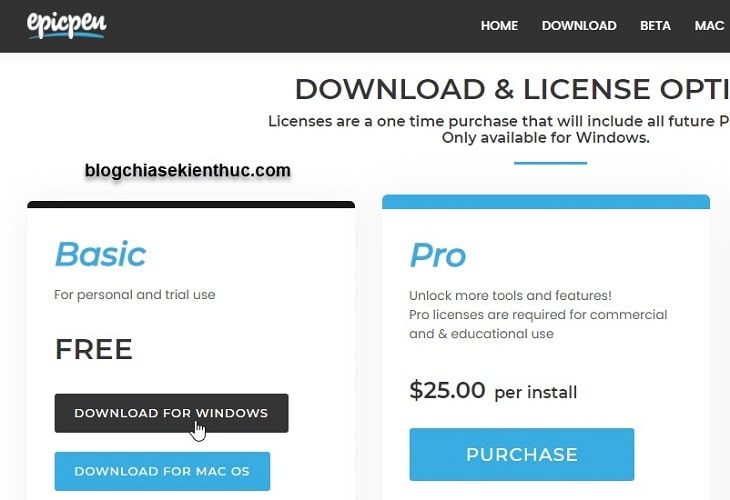
+ Bước 2: Sau khi tải xong, nháy đúp chuột để tiến hành cài đặt như những phần mềm khác.
+ Bước 3: Sau khi cài đặt hoàn tất thì phần mềm sẽ tự động mở lên, giao diện khá dễ dùng, chỉ cần bạn bỏ thời gian tìm hiểu là được.
Phần mềm gồm một thanh menu dài có sẵn khá nhiều chức năng như: bút vẽ, bút tô highlight.
Tính năng này hỗ trợ bạn điều chỉnh các kích thước của bút vẽ, tẩy xóa một phần hoặc toàn bộ, hoàn lại bước vừa rồi,…
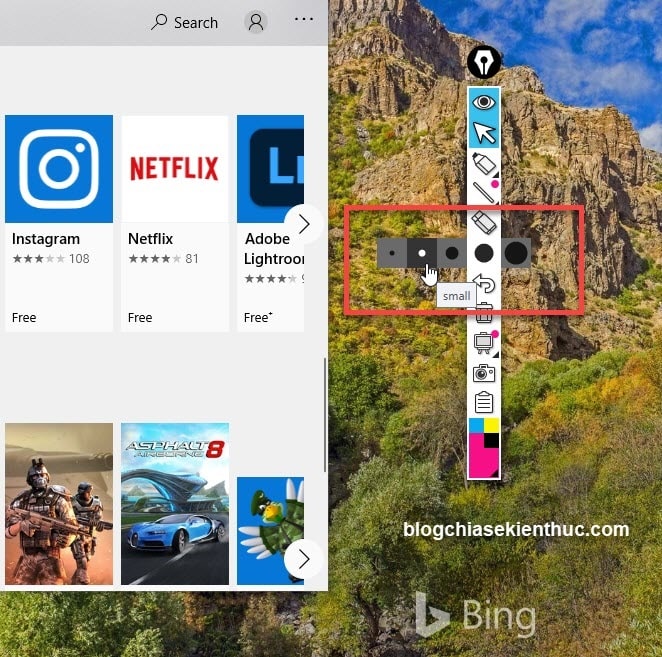
Phần mềm này có phần chụp lại màn hình với các khu vực bạn chọn, giúp ích rất nhiều trong việc soạn bài giảng đấy.
Trong phần menu bạn có thể vào mục Settings để thiết lập một vài phím tắt để phù hợp với thói quen của bạn.
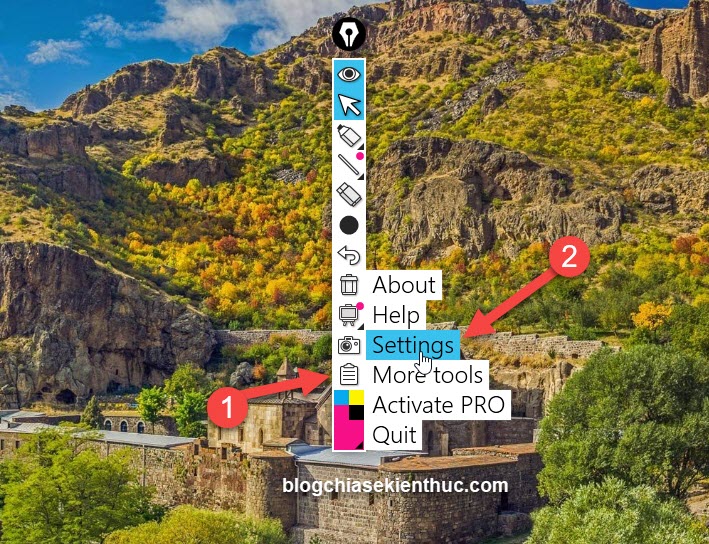
Vì là bản Basic nên các chức năng của bản Pro dù không sử dụng được nhưng vẫn xuất hiện khá là khó chịu, bạn có thể ẩn các chức năng của bản Pro tại phần Hide pro tools.
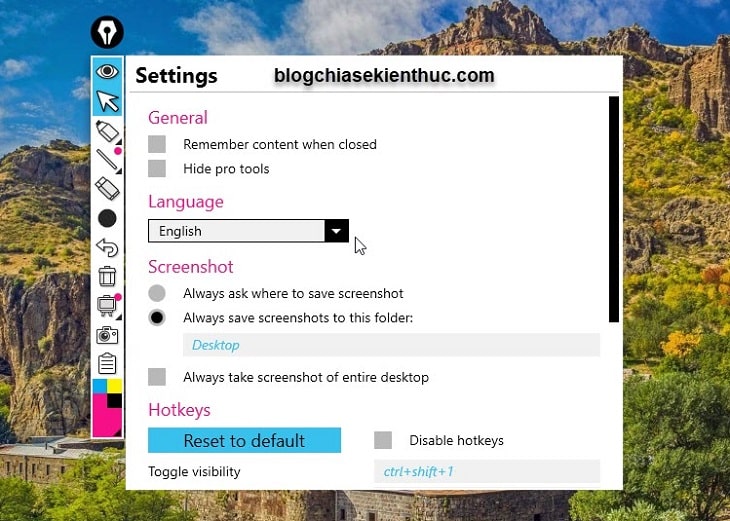
Bản Basic hỗ trợ 16 màu sắc, còn bản Pro là 24 màu sắc.

Khi nhấn vào hình con mắt, nó sẽ nhắm lại và thu gọn tất cả các chức năng của phần mềm, kể cả những gì bạn đang vẽ cũng biến mất, nhấn vào tiếp hình con mắt đấy nó sẽ trở lại như cũ.
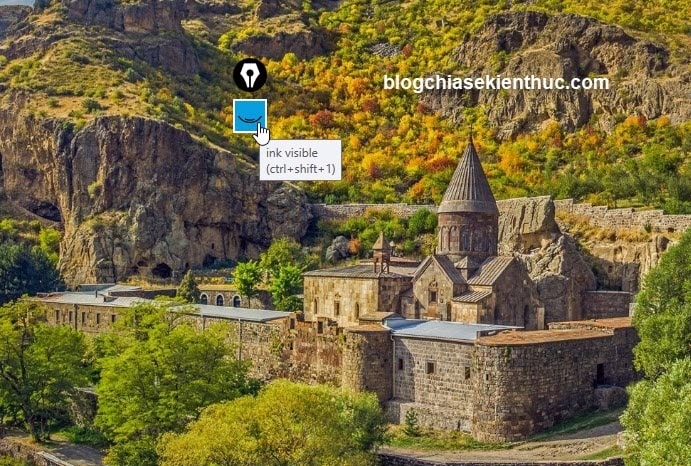
Mình sẽ giới thiệu qua một vài chức năng của bản Pro để xem bạn có phù hợp với nó không trước khi sử dụng nhé.
Có hỗ trợ viết chữ lên trên màn hình, vẽ đường thẳng, hình tròn, hình vuông, hình chữ nhật và hình mũi tên như hình dưới.
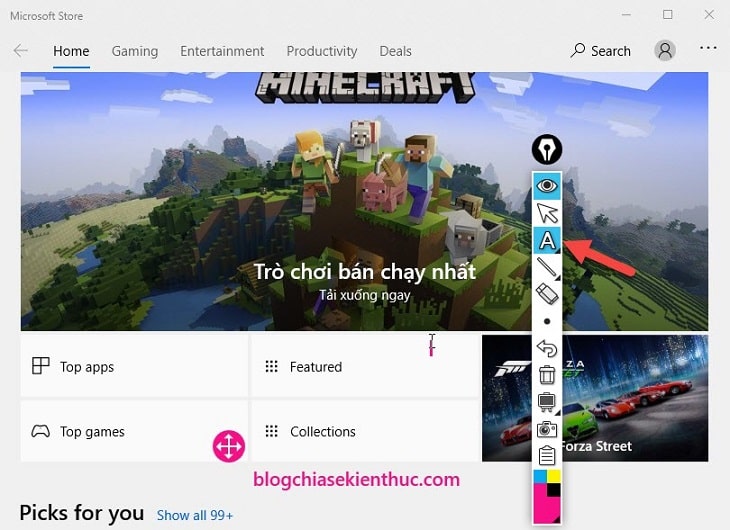
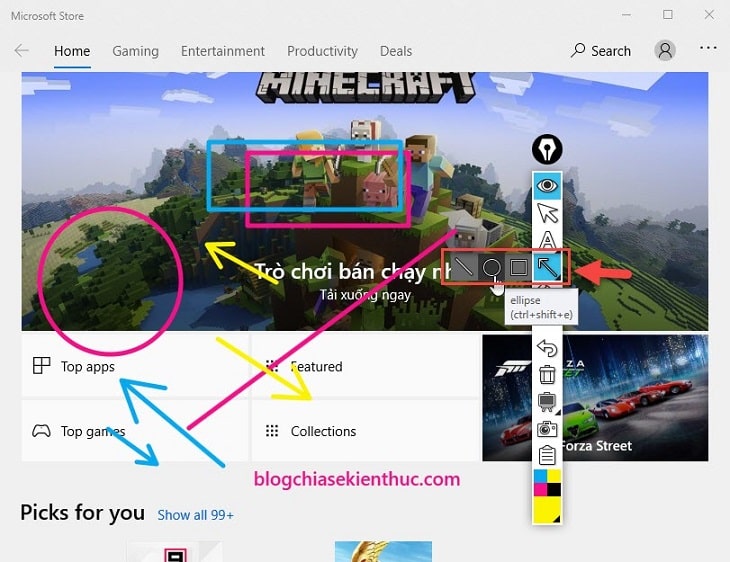
Còn có một chức năng khá hay đó là biến màn hình của bạn thành một cái bảng để vẽ đích thực, phông nền của cái bảng có hai màu là màu đen và trắng.
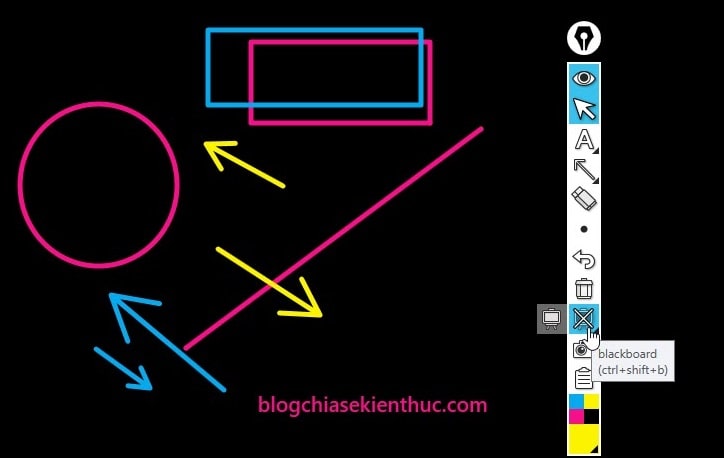
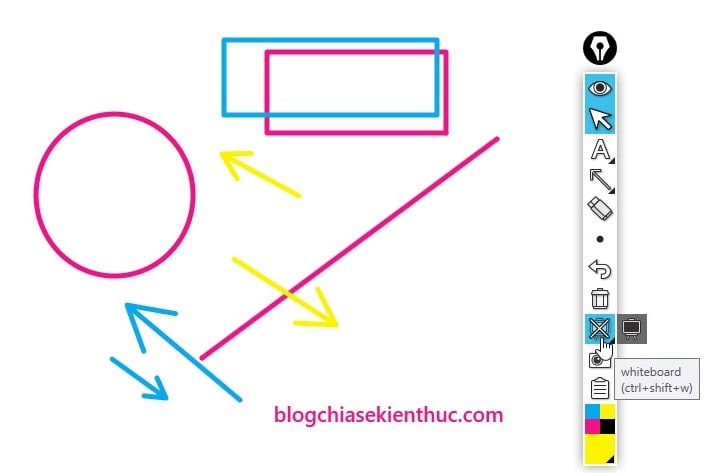
Nếu bạn có nhu cầu quay video màn hình máy tính hoặc bạn đang dạy học online thì phần mềm này cũng hoạt động rất tốt đấy.
Trong hình bên dưới mình sử dụng phần mềm OBS Studio để quay màn hình thì mình chỉ cần chọn màn hình chính để quay là đã xuất hiện luôn Epic Pen để chú thích.
Lời Kết
Vậy là mình đã hướng dẫn xong cho bạn cách sử dụng phần mềm Epic Pen để vẽ và viết chú thích ngay trên màn hình máy tính rồi nhé.
Phần mềm Epic Pen này có thể hoạt động trên nền của tất cả các phần mềm, từ đấy giúp bạn có thể vẽ và chú thích ở mọi vị trí mà bạn thích. Nói chung là nó hoạt động một cách rất linh hoạt và hiệu quả.
Hi vọng là bài viết này sẽ hữu ích với bạn. Chúc bạn thực hiện thành công !
CTV: Trương Quang Nhật – Blogchiasekienthuc.com